الإعلانات
 يعرف أي شخص يستخدم Windows لأي فترة زمنية أن إعادة تثبيته أمر لا مفر منه. بعض الناس يطلبون المساعدة الفنية والبعض الآخر يفعل ذلك بأنفسهم. إذا قمت بإعادة التثبيت بنفسك ، فأنت تعلم أن الأمر يستغرق بعض الوقت ولكن الجزء الأكثر إزعاجًا من إعادة تثبيت Windows هو أنه يجب عليك إعادة تثبيت جميع البرامج الخاصة بك واحدة تلو الأخرى مرة أخرى. برامج مثل Firefox و Winamp و VLC وبرامج أخرى لا غنى عنها لا يتم شحنها مع Windows.
يعرف أي شخص يستخدم Windows لأي فترة زمنية أن إعادة تثبيته أمر لا مفر منه. بعض الناس يطلبون المساعدة الفنية والبعض الآخر يفعل ذلك بأنفسهم. إذا قمت بإعادة التثبيت بنفسك ، فأنت تعلم أن الأمر يستغرق بعض الوقت ولكن الجزء الأكثر إزعاجًا من إعادة تثبيت Windows هو أنه يجب عليك إعادة تثبيت جميع البرامج الخاصة بك واحدة تلو الأخرى مرة أخرى. برامج مثل Firefox و Winamp و VLC وبرامج أخرى لا غنى عنها لا يتم شحنها مع Windows.
معالج Windows Post-Install يسمح لك بالاعتناء بمثل هذه المواقف وتثبيت جميع البرامج التي ترغب في تثبيتها تلقائيًا على تثبيت جديد مع الحد الأدنى من الإدخال. هناك خطوات قليلة متضمنة لتشغيلها كما سنرى:
- تحميل واستخراج الحزمة إلى الموقع الذي تختاره.
- دعنا نبدأ بإضافة التطبيقات التي تحتاج إلى تثبيتها ، تثبيت ما بعد Windows. يجب عليك تنزيل التطبيقات وحفظ الإعداد داخل مجلد "WPI \ Install" والذي يمكن العثور عليه أسفل الموقع حيث قمت باستخراج محتويات التنزيل من الخطوة 1.
- الآن قم بتشغيل ملف WPI.hta. سيؤدي ذلك إلى تشغيل تطبيق HTML. انقر على زر التكوين للدخول إلى قسم التكوين. هذا هو المكان الذي سنقوم فيه بإنشاء البرنامج النصي لتثبيت جميع البرامج التي نطلبها تلقائيًا.
- انقر فوق الزر "إضافة" واملأ التفاصيل المناسبة في علامة "الوصف" في الأسفل. أدخل الاسم والوصف وأمر التثبيت. يتم تعبئة UUID تلقائيًا ، اختر "افتراضي" إذا كنت تريد تضمين التطبيق الحالي في مجموعة التطبيقات الافتراضية المتاحة أثناء التثبيت. اختر فئة يجب أن يظهر فيها التطبيق الحالي ، إذا أراد المستخدم اختيار التطبيقات المراد تثبيتها.
- انتقل الآن إلى علامة التبويب الأمر. انقر فوق الزر "إضافة" باتجاه اليمين. يظهر قسم الأمر في الأسفل. انقر فوق رمز المجلد للاستعراض بحثًا عن ملف الإعداد. سيؤدي ذلك إلى ملء قسم الأمر تلقائيًا بالمسار المطلوب. تحتاج الآن إلى إضافة أي مفاتيح تبديل تريد تشغيل برنامج التثبيت معها. يعتبر رمز التبديل الشائع المستخدم في عمليات التثبيت المنزلق أو غير المقصود هو مفتاح التبديل / s أو / الصامت أو الهادئ. هذا يمنع جميع الأسئلة ويتابع التثبيت الافتراضي للتطبيق. قد تضطر إلى البحث عن المفاتيح المتوفرة لتطبيق معين تعمل معه!
- أضف أي تبعيات في علامة تبويب "التبعيات". مثال شائع هو برنامج يتطلب إطار عمل .NET. في مثل هذه الحالات ، لن ترغب في تثبيت برنامج يعتمد على .NET framework ليتم تثبيته دون أن يقوم المستخدم بالتحقق من إدخال .NET framework أولاً. يمكن تحديد مثل هذه الشروط من داخل علامة التبويب هذه.
- حدد "حفظ" أو أضف تطبيقات أخرى أو اختر "خروج".
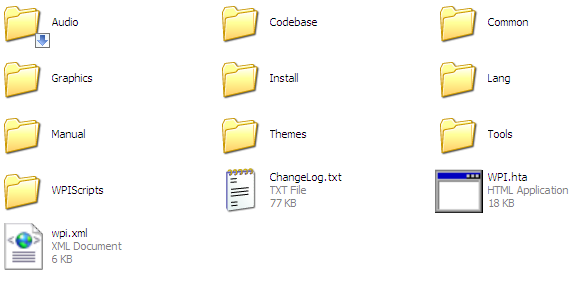
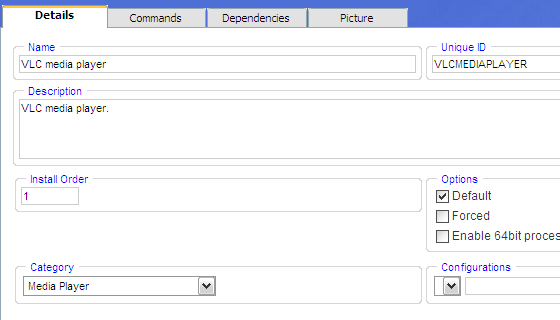

الآن بعد أن قمت بتكوين البرنامج النصي الخاص بك ، تأتي بعد ذلك المهمة لتضمينها على قرص تثبيت Windows أو باسم قرص مستقل يمكنك تشغيله أثناء تثبيت التثبيت بعد التشغيل على سطح المكتب. يحتوي WPI على الكثير من الخيارات لمساعدتك في تحقيق ذلك ، وأفضلها (نظرًا لأنه جاهز) هو المجلد $ oem $ الذي يمكنك تنزيله من موقع WPI ووضعه على قرص التثبيت الخاص بك. هذا هو الهيكل الذي نتطلع إلى تحقيقه على قرص التثبيت النهائي:
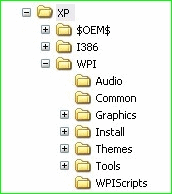
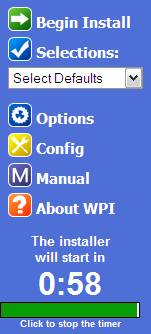
باستخدام هذا ، استخدم شيئًا مثل nlite أو vlite أو أداة MakeISO التي يمكنك تنزيلها من قسم تنزيل WPI لجعل القرص قابل للتمهيد. قم بإدخاله واسترح وشاهد تكوين نظامك وفقًا لاحتياجاتك. تقدم WPI أيضًا خيارات متقدمة يمكنك استخدامها لتخصيص مظهر المثبت وحتى تشغيل بعض الموسيقى أثناء قيامها بعملها!
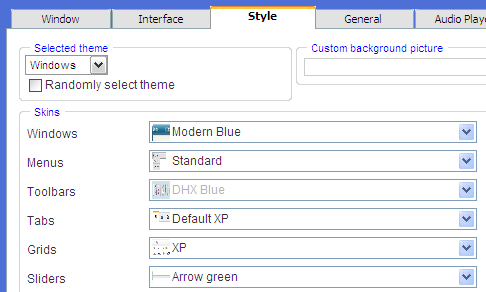
نظرًا لأنه يمكنك تشغيل أي أمر تقريبًا باستخدام WPI ، فهي أيضًا طريقة ممتازة لتطبيق بعض التعديلات التي قمت بها قبل التنسيق وترغب في تضمينها في التثبيت التالي. هو دائما خيار جيد ل تحقق من القرص الذي تم إنشاؤه حديثًا على جهاز افتراضي كيفية تثبيت Windows 7 على جهاز VirtualBox الظاهريستوقف Microsoft قريبًا دعم Windows 7. إحدى الطرق للحفاظ على تشغيلها هي من خلال جهاز افتراضي مع VirtualBox. اقرأ أكثر قبل محاولتك الذهاب إلى كل البالستية وتنسيق جهاز الكمبيوتر الخاص بك. قد تتمكن من العثور على غريب أو اثنين وإصلاحهما.
قد تكون مهتمًا أيضًا بطريقتين بديلتين للقيام بنفس الشيء كما أوصى به مؤلفو MakeUseOf الآخرون.
– كيفية إعادة تثبيت ويندوز دون فقدان البيانات الخاصة بك كيفية إعادة تثبيت Windows 10 دون فقدان البيانات الخاصة بكيسمح لك استخدام هذا الخيار بإعادة تثبيت Windows دون فقدان الملفات والبيانات الشخصية والبرامج الموجودة لديك بالفعل على النظام. اقرأ أكثر
– كيفية إنشاء قرص Windows XP غير مراقب كيفية إنشاء قرص Windows XP غير مراقب اقرأ أكثر
هل تعرف أي أدوات أخرى لإنجاز مهام مماثلة؟ هل قمت ببناء قرص التثبيت المضغوط المخصص الخاص بك؟ ماذا تضمنت؟ شارك في التعليقات!
أنا فارون كاشياب من الهند. أنا متحمس لأجهزة الكمبيوتر والبرمجة والإنترنت والتقنيات التي تدفعهم. أحب البرمجة وغالبًا ما أعمل على مشاريع في Java و PHP و AJAX وما إلى ذلك.
